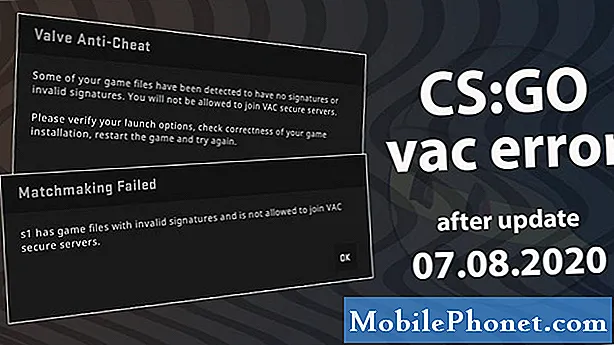#Samsung #Galaxy # Note9 è uno dei migliori modelli di smartphone Android premium disponibili oggi sul mercato. Ha una solida qualità costruttiva e un eccellente set di funzionalità che lo rendono popolare tra i consumatori. Questo telefono ha un ampio display Super AMOLED da 6,4 pollici e utilizza l'ultimo processore Snapdragon 845 abbinato a 8 GB di RAM. Sebbene si tratti di un telefono dalle prestazioni solide, ci sono casi in cui possono verificarsi determinati problemi che affronteremo oggi. In quest'ultima puntata della nostra serie di risoluzione dei problemi affronteremo il Galaxy Note 9 che non si accende dopo il problema di ricarica.
Se possiedi un Samsung Galaxy Note 9 o qualsiasi altro dispositivo Android, non esitare a contattarci utilizzando questo modulo. Saremo più che felici di assisterti per qualsiasi dubbio tu possa avere con il tuo dispositivo. Questo è un servizio gratuito che offriamo senza vincoli. Chiediamo tuttavia che quando ci contatti cerchi di essere il più dettagliato possibile in modo che possa essere fatta una valutazione accurata e possa essere fornita la soluzione corretta.
Come riparare Samsung Galaxy Note 9 che non si accende dopo la ricarica
Problema: Il mio Samsung Note 9 aveva la batteria scarica (12%) quando l'ho messo in carica e l'ho lasciato su un lato, non sono sicuro che si sia effettivamente caricato a questo punto. Successivamente ho notato che il LED lampeggiava in blu, ho provato a sbloccare il telefono senza alcun risultato, dopo un rapido Google sembrava essere un crash di sistema - A cui ho premuto e tenuto premuto il pulsante di accensione e abbassare il volume (o era su?) ... Dopo alcuni secondi, il LED blu smette di lampeggiare. Da allora il telefono è morto, è rimasto in carica (su un cavo funzionante) per oltre un'ora ma il LED non si accende e non riesco ad accendere il telefono o ad avviarlo in modalità di ripristino. Per favore salva il mio telefono (e io un viaggio al negozio Samsung!)
Soluzione: La prima cosa che dovrai fare in questo caso particolare è assicurarti che la batteria del tuo telefono abbia una carica sufficiente in quanto potrebbe non essere stata caricata correttamente. Seguire i passaggi elencati di seguito per caricare il telefono.
Pulisci la porta di ricarica del telefono
La prima cosa che dovrai fare è rimuovere qualsiasi presenza di sporco o detriti che potrebbero essere bloccati nella porta di ricarica in quanto ciò interferirà con il processo di ricarica. Utilizzare una bomboletta di aria compressa per pulire la porta di ricarica.
Utilizzare un cavo di ricarica e un caricatore a muro diversi per caricare il telefono
Una volta che la porta di ricarica è pulita, è il momento di caricare il telefono collegandolo a un caricatore a muro. Quando l'indicatore LED diventa verde fisso, il telefono è completamente carico.
Carica il telefono da una porta USB del computer
Nel caso in cui il telefono non si carichi quando si utilizza un caricatore a muro, provare a caricare il telefono da una porta USB del computer. Nel caso in cui il telefono si carichi in questo modo, uno dei pin della porta di ricarica potrebbe essere difettoso. Questo deve essere verificato presso un centro di assistenza.
Carica il telefono utilizzando un caricabatterie wireless
Nel caso in cui il telefono non si carichi utilizzando un caricabatterie a muro o da una porta USB del computer, provare a utilizzare un caricabatterie wireless. Se il caricabatterie del telefono in questo modo, la porta di ricarica del dispositivo potrebbe essere difettosa. Dovrai farlo controllare presso un centro di assistenza.
Eseguire un soft reset
Una volta che il telefono è stato caricato correttamente, accendilo eseguendo un soft reset.
- Tieni premuto il pulsante di riduzione del volume e non rilasciarlo.
- Ora tieni premuto il tasto di accensione mentre tieni premuto il pulsante di riduzione del volume.
- Tieni premuti entrambi i tasti insieme per 10 secondi o più
Avvia il telefono in modalità provvisoria
Ci sono casi in cui un'app che hai scaricato potrebbe causare questo problema. Per verificare se questo è il caso, dovrai avviare il telefono in modalità provvisoria poiché solo le app preinstallate possono funzionare in questa modalità.
- Spegni il telefono.
- Tenere premuto il tasto di accensione oltre la schermata del nome del modello che appare sullo schermo.
- Quando SAMSUNG appare sullo schermo, rilascia il tasto di accensione.
- Immediatamente dopo aver rilasciato il tasto di accensione, tieni premuto il tasto Volume giù.
- Continua a tenere premuto il tasto Volume giù fino al termine del riavvio del dispositivo.
- Quando la modalità provvisoria viene visualizzata nell'angolo inferiore sinistro dello schermo, rilascia il tasto Volume giù.
Se il telefono si avvia in questa modalità, il problema potrebbe essere causato da un'app scaricata. Scopri cos'è questa app e disinstallala.
Nel caso in cui i passaggi precedenti non riescano a risolvere il problema, sarà necessario portare il telefono a un centro di assistenza e farlo controllare.